GarageBand Användarhandbok
- Välkommen
-
- Introduktion till redigeraren
-
- Introduktion till pianorulleredigeraren
- Lägga till toner i pianorulleredigeraren
- Redigera toner i pianorulleredigeraren
- Kvantisera timingen för toner i pianorulleredigeraren
- Transponera regioner i pianorulleredigeraren
- Byta namn på MIDI-regioner i pianorulleredigeraren
- Använda automatisering i pianorulleredigeraren
-
- Smart Controls – översikt
- Typer av Smart Controls
- Använda Transform Pad
- Använda arpeggiatorn
- Lägga till och redigera effektinsticksfiler
- Använda effekter på masterspåret
- Använda Audio Unit-insticksfiler
- Använda EQ-effekten
- Jämföra en redigerad Smart Control med de sparade inställningarna
-
- Spela en lektion
- Välj inmatningskälla för din gitarr
- Anpassa lektionsfönstret
- Se hur bra du spelade en lektion
- Mät dina framsteg över tid
- Sänka hastigheten i en lektion
- Ändra mixen i en lektion
- Visa helsidig musiknotation
- Visa ordlisteämnen
- Öva på gitarrackord
- Stäm din gitarr i en lektion
- Öppna lektioner i GarageBand-fönstret
- Skaffa fler Lär dig spela-lektioner
- Om dina lektioner inte hämtas
- Kortkommandon för Touch Bar
- Ordlista
- Copyright

Introduktion till Pedalboard i GarageBand på datorn
Pedalboard simulerar ljudet för flera välkända effektpedaler. Du kan bearbeta elgitarr, basgitarr och andra spår med en kombination av effektpedaler.
Du kan lägga till, ta bort och ändra ordningen på pedaler. Signalflödet går från vänster till höger i pedalområdet. Genom att använda de två bussarna med splitter- och mixerenheter kan du skapa anpassade pedalkombinationer.
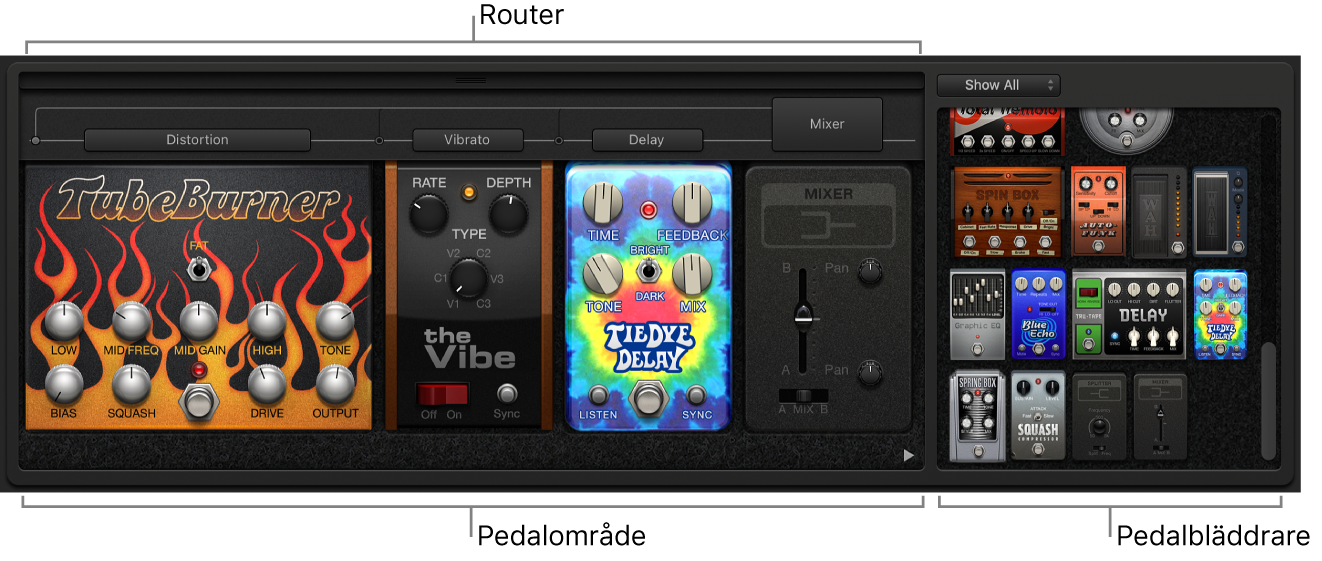
Pedalbläddrare: Visar alla pedaleffekter och verktyg. Du kan dra dem till pedalområdet som en del av signalkedjan.
Pedalområdet: Här kan du lägga till, ersätta, ordna om och ta bort effektpedaler. Du kan också använda dessa effektpedalsreglage till att justera ljudet. Läs Visa och lägga till pedaler i GarageBand på datorn och Ändra ordning på och byta ut pedaler i GarageBand på datorn.
Router: Styr signalflödet i de två effektbussarna (Bus A och Bus B) som finns i Pedalboard. Läs Styra pedalkopplingen i GarageBand på datorn.
Öppna insticksfilen Pedalboard
Markera ett ljudspår och klicka på knappen för Smart Controls
 i reglagefältet.
i reglagefältet.Klicka på pedalknappen
 i menyfältet för Smart Controls.
i menyfältet för Smart Controls.Obs! Pedalknappen är endast tillgänglig om Pedalboard är infogad i det aktuella markerade ljudspåret.
Du kan också använda insticksfilen Pedalboard på ljudspår och spår för programvaruinstrument. Mer information om hur du använder effektinsticksfiler finns i Lägga till och redigera effektinsticksfiler i GarageBand på datorn.